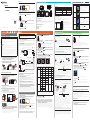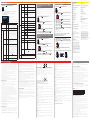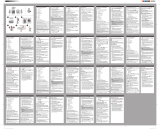DRV-330
Caméra de tableau de bord avec GPS intégré
MODE D’EMPLOI
B5A-2534-21(E)© 2018 JVC KENWOOD Corporation
Configuration de l'appareil <Veillez à le faire avant l'utilisation>
Étape 1 : Comment installer/Comment effectuer les
raccordements
Position d’installation recommandée
Installez l’appareil dans une position où il n’obstrue pas la visibilité avant du conducteur (en le
dissimulant derrière le rétroviseur).
Installez l’appareil de sorte qu’il se trouve dans le périmètre de fonctionnement des essuie-
glaces.
Le montage de l’appareil au centre du pare-brise derrière le rétroviseur facilitera un
enregistrement vidéo optimal.
ATTENTION
Lorsque vous faites passer le cordon d’alimentation à travers le montant avant ou un autre
élément, respectez les points suivants lors des raccordements.
Acheminez le cordon d’alimentation à distance de l’airbag (devant ou derrière) afin d’éviter toute
interférence avec celui-ci.
Si le cache du montant avant du véhicule est fixé avec des clips spéciaux ou autres, il se peut
qu’il soit nécessaire de remplacer ces derniers après le retrait du cache du montant avant. Pour
en savoir plus sur le retrait du cache du montant avant, la disponibilité des pièces de rechange et
pour obtenir plus d’informations, contactez votre concessionnaire automobile.
Fixez le cordon d’alimentation en place avec un adhésif souple disponible dans le commerce ou
équivalent de sorte qu’il n’interfère pas avec la conduite.
1
Vérifiez que votre véhicule est garé sur une surface plane.
2
Utilisez un chiffon de nettoyage disponible dans le commerce
pour éliminer toute trace de saleté ou de graisse sur
l'emplacement où vous installez l'appareil.
3
Suivez la procédure ci-dessous pour installer l'appareil de
manière sûre à l'intérieur de la voiture.
Vérifiez l'emplacement où vous souhaitez monter l'appareil, puis fixez-le. Pour renforcer
l'adhérence de la bande adhésive, laissez-la agir pendant plus de 24 heures avant
l'utilisation.
Connexion via le chargeur de voiture fourni
1
Connectez le chargeur de voiture fourni à la prise de l'allume-
cigare de la voiture, branchez le cordon d'alimentation à
l'appareil, puis arrangez le cordon.
2
Mettez le moteur en marche.
L'appareil est sous tension et commence à charger le dispositif. Le voyant du chargeur de
voiture s'allume en vert.
3
Laissez-le recharger ainsi pendant au moins 3 minutes.
Après avoir chargé l'appareil pendant plus de 3 minutes, vous pouvez l'utiliser.
4
Ajustez l'angle de montage.
Lorsque vous utilisez l'appareil, assurez-vous que le champ de vision de la caméra est
parallèle au niveau du sol et que le rapport sol-ciel est d'environ 6 à 4.
6 : 4
80°
95°
Angle variable
(perpendiculairement)
5
Retirez la feuille de protection de l'objectif de la caméra.
Feuille de protection
6
Appuyez et maintenez enfoncé le bouton d'alimentation jusqu'à
ce que l'appareil s'éteigne. Encore une fois, maintenez enfoncé le
bouton d'alimentation pour l'allumer à nouveau.
• Assurez-vous de mettre de nouveau sous tension chaque fois après le réglage de l'angle. De
plus, rallumez-le chaque fois que vous le laissez allumé lors du retrait de l'appareil du support
ou après un changement d'angle et que vous le réajustez lorsque l'appareil est sous tension.
L'angle réglé est enregistré lors de la mise sous tension.
Connexion via le CA-DR150 (accessoire en option)
• Avant de connecter l'appareil, veillez à lire et à comprendre le manuel d'instructions fourni avec le
CA-DR150 (accessoire en option), puis montez-le en toute sécurité. De plus, lisez ce qui concerne
les réglages du commutateur et le câblage au préalable.
1
Effectuez les réglages pour les valeurs « Voltage cut-off value
settings » et « Off timer settings ».
Assurez-vous de lire le manuel d'instructions fourni avec le CA-DR150 (accessoire en option),
puis effectuez les réglages.
2
Procédez au câblage.
La caméra de tableau de bord reçoit une alimentation de 5 V au bout d'un certain temps
(environ 20 secondes), même si l'accessoire est sous tension afin de permettre à la caméra
de tableau de bord d'évaluer la tension d'alimentation (12 V/24 V).
LED d'alimentation
Raccordez la caméra de tableau de bord et le cordon
d'alimentation.
Boîtier de commutation
Fusible principal
Commutateur de clé de
contact
Fusible
Alimentation des
accessoires
Cordon d’accessoire (rouge)
Raccordez ce cordon à une source
d’alimentation qu’il est possible de mettre
sous et hors tension avec le commutateur.
Cordon d'alimentation (3,5 m)
Connectez au
port mini-USB.
Batterie
GND
Cordon de la batterie (jaune)
Raccordez ce cordon à une source d’alimentation
présentant une tension constante, que la clé de
contact soit insérée ou non, à un endroit situé après
le passage du courant à travers le fusible principal.
Cordon de terre (noir)
Raccordez ce cordon à une partie métallique du véhicule (partie
du châssis offrant une connexion électrique à la partie négative
de l’alimentation).
BAT T
Fusible (2 A)
3
Mettez le contact et laissez l'appareil charger ainsi pendant au
moins 3 minutes.
Vous pouvez l'utiliser qu'après l'avoir rechargé pendant 3 minutes.
4
Ajustez l'angle de montage.
Lorsque vous utilisez l'appareil, assurez-vous que le champ de vision de la caméra est
parallèle au niveau du sol et que le rapport sol-ciel est d'environ 6 à 4.
Reportez-vous à l'illustration de l'étape 4 de la section « Connexion via le chargeur de
voiture fourni ».
5
Retirez la feuille de protection de l'objectif de la caméra.
Reportez-vous à l'illustration de l'étape 5 de la section « Connexion via le chargeur de
voiture fourni ».
6
Appuyez et maintenez enfoncé le bouton d'alimentation jusqu'à
ce que l'appareil s'éteigne. Encore une fois, maintenez enfoncé le
bouton d'alimentation pour l'allumer à nouveau.
• N'oubliez pas de mettre l'appareil sous tension chaque fois que vous avez terminé le réglage
de l'angle. De plus, rallumez-le chaque fois que vous le laissez allumé lors du retrait de l'appareil
du support ou après un changement d'angle et que vous le réajustez lorsque l'appareil est sous
tension. L'angle réglé est enregistré lors de la mise sous tension.
Étape 2 : lnsertion et formatage d'une carte mémoire
1
Appuyez et maintenez enfoncé le bouton d'alimentation jusqu'à ce
que l'appareil s'éteigne.
2
Vérifiez que l'appareil est hors tension, puis insérez la carte
mémoire dans l'appareil.
Objectif de la caméra
Pour retirer la carte mémoire, appuyez dessus de façon à ce qu'elle sorte légèrement, puis
retirez-la.
3
Appuyez et maintenez enfoncé le bouton jusqu'à ce que
l'appareil soit mis sous tension.
4
Formatez la carte mémoire.
Reportez-vous à la rubrique « Formatage de la carte mémoire » pour plus d'informations sur
ces opérations.
Si vous n'utilisez pas le mode de stationnement, le réglage s'arrête ici pour vous.
Si vous prévoyez d'utiliser le mode de stationnement, passez à l'étape 3.
Noms et fonctions des pièces
La section suivante explique comment effectuer les opérations et les réglages de base de l'appareil.
1
2
3
4
5
6
9 8
0
7
1 Fente d'insertion pour le support de montage
2 Touche de réinitialisation
Réinitialise l'appareil.
3 Port mini USB (5 V CC)
Branchez le cordon du chargeur de voiture fourni ou le câble d'alimentation intégré CA-DR150
vendu séparément pour les caméras de tableau de bord. Vous pouvez aussi connecter un câble
USB (disponible dans le commerce) pour connecter à un ordinateur.
4 Fente pour carte microSD
Insérez une carte SD pour l’enregistrement.
5 Objectif de la caméra
6 Enceinte
7 Écran LCD
Modes d’enregistrement
Fonction 1 : Enregistrement continu
Enregistre toujours des vidéos durant la conduite.
Enregistrement continu
L'appareil enregistre en permanence, depuis sa mise sous tension jusqu'à sa mise hors tension.
Aller
Arrivé
Si vous tournez la clé sur la position ACC, l'appareil est mis sous tension et, au bout de quelques
secondes, démarre automatiquement un enregistrement continu (enregistrement permanent). Durant
un enregistrement continu, les fichiers sont séparés et sauvegardés.
Enregistrement
continu
Fichier Fichier
Temps écoulé →
• Les données d'enregistrement sont sauvegardées dans le dossier « Video ».
• Les fichiers enregistrés sont automatiquement écrasés en commençant par le fichier le plus ancien.
• Vous pouvez définir la durée d'enregistrement d'un fichier dans [Video Recording] — [Video Clip Length]
du menu de paramètres. (Côté arrière) Au moment de l'achat, cette valeur est réglée sur 3 minutes.
Fonction 2 : Enregistrement d'événement
Enregistre lorsqu'un impact est détecté pendant la conduite.
Enregistrement des événements
Lorsque l'appareil détecte un impact, il extrait uniquement le fichier ayant détecté l'impact de
l'enregistrement continu et le sauvegarde en tant que fichier distinct.
Aller
Enregistrement continu
Enregistrement des événements
Arrivé
Enregistrement
continu
Impact
L'appareil détecte les impacts soudains, les accélérations rapides, les virages brusques, les
collisions inattendues, etc. et enregistre l'événement. Si vous souhaitez démarrer manuellement
l'enregistrement d'un événement, appuyez sur la touche d'enregistrement d'événement. Lorsqu'un
événement a été enregistré, l'appareil revient à l'enregistrement continu (enregistrement permanent).
Enregistrement
continu
Fichier Fichier
Sauvegarde le fichier dans le
dossier « Event »
Impact détecté
Temps écoulé →
• Les données d'enregistrement sont sauvegardées dans le dossier « Event ».
• Les fichiers enregistrés sont automatiquement écrasés en commençant par le fichier le plus ancien.
• Vous pouvez régler la durée d'enregistrement pour un seul fichier dans [Recording settings] —
[Recording time settings] du menu de paramètres. (Côté arrière) Au moment de l'achat, cette
valeur est réglée sur 3 minutes.
Fonction 3 : Enregistrement de stationnement
Enregistre lorsqu'il détecte des impacts ou des mouvements également
lorsque vous êtes en stationnement.
Enregistrement en stationnement
L'enregistrement commence si l'appareil détecte des impacts ou des mouvements pendant environ
25 minutes après le stationnement du véhicule sur une aire de stationnement, ou autre et si l'appareil
est éteint.
Veille
* Lorsque « LCD Standby » est réglé sur « 10 sec (au moment de l’achat) » et que la batterie
interne est complètement chargée.
Mouvement détecté
L'enregistrement en stationnement commence
Durée de veille max.
d'environ 25 minutes*
Impact
Contrôle d'impact ou
de mouvement
Sauvegarde le fichier dans le dossier « Parking »
Fichier (environ 10 secondes)
Impact ou mouvement détecté
Temps écoulé →
• Pour utiliser la fonction d'enregistrement en stationnement, reportez-vous à l'étape 3 : « Activation
du mode de stationnement »
• Les fichiers enregistrés sont automatiquement écrasés en commençant par le fichier le plus ancien.
En mode de stationnement, l'appareil contrôle les impacts occasionnés à votre véhicule et les
mouvements dans la portée de l'objectif. S'il détecte des mouvements ou des impacts occasionnés à
votre véhicule pendant la surveillance, il active l'enregistrement en stationnement.
• Les données pour l'enregistrement en stationnement sont sauvegardées dans le dossier « Parking ».
• Les enregistrements en stationnement peuvent se prolonger de 60 secondes maximum, en
fonction de la détection d'impact ou de mouvement.
• Les enregistrements en stationnement commencent quelques secondes après que l'appareil a
détecté des impacts ou des mouvements.
• Vous pouvez régler la sensibilité pour les méthodes de surveillance dans [Parking Mode] —
[Detection Method] du menu de paramètres.
Si vous souhaitez utiliser plus longtemps la fonction d'enregistrement en stationnement
Utilisez le câble d'alimentation intégré CA-DR150 vendu séparément pour les caméras de
tableau de bord et activez le mode de stationnement.
• Pour effectuer un enregistrement continu lors d'un stationnement, réglez le paramètre [Auto
Entry] sur [Manual]. Tout en écrasant les anciens fichiers sans passer au mode de stationnement,
l'appareil continue l'enregistrement dans le dossier « Video » jusqu'à ce que la valeur de minuterie
d'arrêt soit atteinte.
8 Microphone
Enregistre le son.
9 Témoin LED
État Charge État de l'enregistrement
Allumé en vert Charge en cours Pas d'enregistrement*
Pas allumé Pas de charge Pas d'enregistrement*
Clignote alternativement en vert et en
orange
Charge en cours Enregistrement
Allumé en rouge ---
Mode de surveillance de
stationnement
Rouge clignotant --- Enregistrement
*
« Not recording » indique que le menu est affiché ou qu'un fichier enregistré est en cours de lecture.
0 Touches de commande
Utilisez l'appareil avec ces touches.
Les fonctions des 4 touches sont indiquées par les icônes qui apparaissent à l'écran. Les fonctions
des touches sont différentes selon l'écran qui s'affiche.
Appuyez pour démarrer l'enregistrement d'un
événement.
Capturez des images fixes.
Activez manuellement l'enregistrement en stationnement
lorsque vous activez le mode de stationnement.
Ouvrez le menu de paramètres.
Appuyez sur cette touche et maintenez-la enfoncée
pour mettre l'appareil hors tension.
Les icônes de l'écran correspondent aux touches de commandes.
Fonction 4 : Enregistrement d'images fixes
Capture une image fixe de la vidéo affichée.
1
Appuyez sur la touche .
• Les données d'enregistrement sont sauvegardées dans le dossier « Photo ».
• Les fichiers d'images fixes sont automatiquement écrasés en commençant par le fichier le plus
ancien.
• Vous ne pouvez pas capturer d'images fixes pendant un enregistrement en stationnement,
afficher des menus ou lire des fichiers enregistrés.
Lecture d'un fichier d'enregistrement
Utilisez l'appareil pour lire les fichiers qui sont enregistrés dessus.
1
Appuyez sur la touche pour afficher le menu.
2
Appuyez sur les touches / pour sélectionner « File Playback » et
appuyez sur la touche .
▲ ▲▲▲ ▲
Appuyez sur les touches correspondant aux icônes qui apparaissent
à l'écran.
3
Appuyez sur les touches / pour sélectionner un dossier que
vous souhaitez lire, puis appuyez sur la touche .
4
Appuyez sur les touches / pour sélectionner un fichier que vous
souhaitez lire, puis appuyez sur la touche .
Le menu de lecture s'affiche lorsque vous appuyez sur la touche pendant la lecture
d'un fichier.
Vous pouvez sélectionner le menu en appuyant sur les touches / .
Lecture/pause :
Appuyez sur la touche pour lire ou lecture en pause un fichier en cours de
visualisation.
Déplacer dans Événement :
Appuyez sur la touche pour déplacer le fichier affiché dans le dossier « Event ».
Supprimer :
Le message « Are you sure you want to delete it? » s'affiche lorsque vous appuyez sur la
touche .
Si vous appuyez une nouvelle fois sur cette touche, le fichier que vous visualisez est
supprimé.
Utilisation de l’application pour PC
KENWOOD ROUTE WATCHER II est une application pour PC permettant d'afficher la vidéo
enregistrée avec l'appareil.
Exigences de système requises pour KENWOOD ROUTE WATCHER II
Système d'exploitation : Microsoft Windows 10, Windows 8.1, Windows 7*
(sauf Windows 10 Mobile, Windows RT)
* Windows 7 Service Pack 1 doit être installé.
Système d'exploitation : Apple Mac OS X 10.11 (El Capitan) ou ultérieur
Microsoft et Windows sont des marques commerciales déposées ou des marques commerciales
de Microsoft Corporation aux États-Unis et dans d'autres pays.
Macintosh, Mac sont des marques commerciales de Apple Inc., déposées aux États-Unis et dans
d'autres pays.
Installation du logiciel
• Installez le logiciel dans un environnement informatique où vous disposez de droits
d'administrateur.
1
Téléchargez l'installateur à partir de l'adresse http://www.
kenwood.com/cs/ce/.
2
Installez l'appareil en suivant les instructions à l'écran.
Au cas où...
Pour empêcher l'écrasement de vos fichiers enregistrés, mettez l'appareil hors tension, puis retirez la
carte mémoire.
Objectif de la caméra
Formatage de la carte mémoire
En règle générale, formatez la carte mémoire avant de l'utiliser et environ une fois toutes les deux
semaines. Nous vous recommandons d'enregistrer les images fixes et les vidéos nécessaires sur
votre ordinateur.
1
Appuyez sur la touche pour afficher le menu.
2
Appuyez sur les touches / pour sélectionner « Format » et
appuyez sur la touche .
▲ ▲▲▲ ▲
Appuyez sur les touches correspondant aux icônes qui apparaissent
à l'écran.
Un message de confirmation s'affiche.
3
Appuyez sur la touche .
Écrans et opérations de l'appareil
Nom de l'écran Écran Explications des touches
Enregistrement
continu
ECR
!
5
1
:
:
0
6 0
00
6
P
: Permet d'afficher le menu.
:
S'affiche lorsque le mode de stationnement est activé.
Appuyez sur cette touche pour passer au mode de
stationnement.
: Permet de capturer des images fixes.
: Démarre l'enregistrement d'un événement.
Enregistrement
des événements
ECR
5
1
:
:
0
6 0
00
6
Emergency Recording
: Permet de capturer des images fixes.
: Arrête l'enregistrement de l'événement et revient à
l'enregistrement continu.
Mode de
stationnement
Lorsque la
détection de
mouvement est
activée
km/h
**
5
1
:
:
0
6 06
: Appuyez sur cette touche pour faire apparaître un
message. Appuyez sur pour arrêter le mode
d'enregistrement en stationnement et revenir à
l'enregistrement continu.
Une barre s'affiche sur le côté droit de l'écran si vous
sélectionnez l'option « Both » ou « Only Motion » dans
« Detection Method ». Si un mouvement est détecté, la
barre s'étire vers le haut.
Mode de
stationnement
Impacts
km/h
**
5
1
:
:
0
6 06
: Appuyez sur cette touche pour faire apparaître un
message. Appuyez sur pour arrêter le mode
d'enregistrement en stationnement et revenir à
l'enregistrement continu.
Étape 3 : Activation du mode de stationnement
1
Appuyez sur la touche pour afficher le menu.
2
Appuyez sur les touches / pour sélectionner « Parking Mode » et
appuyez sur la touche .
▲ ▲▲▲ ▲
Appuyez sur les touches correspondant aux icônes qui apparaissent
à l'écran.
3
Appuyez sur les touches / pour sélectionner « Detection » et
appuyez sur la touche .
4
Appuyez sur les touches / pour sélectionner « ON » et appuyez
sur la touche .
Un message de confirmation s'affiche.
5
Appuyez sur la touche .
6
Appuyez sur les touches / pour sélectionner 1/3 ou 3/3 pour
« Storage Allocation », puis appuyez sur la touche .
2/3 est un paramètre pour lequel il n'y a pas de zone pour les enregistrements de
stationnement. La valeur initiale est définie sur 2/3.
• Si vous changez l'affectation, les données sont effacées dans la carte mémoire. Avant de modifier
ce réglage, nous vous recommandons de conserver toutes les vidéos et images fixes sur votre
ordinateur.
Allocation
d'espace de
stockage
Capacité
de la carte
mémoire
Continu
(enregistrement)
Événement
(enregistrement)
Stationnement
(enregistrement)
Still images
1/3
de la capacité
attribuée
4 GO
Environ 32
minutes
Environ 3
minutes
Environ 3
minutes
Environ 75
images
8 GO
Environ 1 heure
et 5 minutes
Environ 7
minutes
Environ 7
minutes
Environ 150
images
16 GO
Environ 2 heures
et 10 minutes
Environ 15
minutes
Environ 15
minutes
Environ 300
images
32 GO
Environ 4 heures
et 20 minutes
Environ 30
minutes
Environ 30
minutes
Environ 600
images
2/3
de la capacité
attribuée
4 GO
Environ 32
minutes
Environ 6
minutes
Il n'y a pas
d'espace de
stockage
pour les
enregistrements
en
stationnement.
Environ 75
images
8 GO
Environ 1 heure
et 5 minutes
Environ 14
minutes
Environ 150
images
16 GO
Environ 2 heures
et 10 minutes
Environ 30
minutes
Environ 300
images
32 GO
Environ 4 heures
et 20 minutes
Environ 60
minutes
Environ 600
images
3/3
Attribué par
nombre de
fichiers (continu
dépend de
l'espace restant
pour les autres
fichiers)
4 GO
Environ 32
minutes
Max. de 20
fichiers
Max. de 10
fichiers
Max. de 10
fichiers
8 GO
Environ 1 heure
et 5 minutes
16 GO
Environ 2 heures
et 10 minutes
32 GO
Environ 4 heures
et 20 minutes
• Les durées d'enregistrement et les nombres d'images fixes sont donnés à titre indicatif. Le temps
réel peut être plus court à cause des conditions d'enregistrement.
• Lorsque l'espace de stockage commence à se réduire, les anciens enregistrements sont
supprimés au fur et à mesure que de nouveaux enregistrements sont effectués.
Un message de confirmation s'affiche.
7
Appuyez sur la touche .
Le réglage du mode de stationnement s'allume.
Si vous avez connecté le CA-DR150 (accessoire en option), passez à l'étape 8.
8
Vérifiez que « Medium » est défini pour la sélection « Auto Entry »
dans la troisième opération des procédures 1 et 2 de l'étape 3 :
« Activation du mode de stationnement ».
• Le réglage au moment de l'achat de l'appareil de « LCD Standby » est « Always ON ». L'écran reste
également lumineux pendant le mode d'enregistrement en stationnement. Si vous souhaitez que
l'affichage de l'écran soit plus sombre, reportez-vous à « Changement des paramètres de l’heure
d’affichage durant l’enregistrement continu et la surveillance de stationnement » du côté opposé.

Directives pour les temps d'enregistrement (lorsque la batterie est pleine)
État de veille en mode de stationnement : environ 25 minutes
Durant un enregistrement continu (durée pour un enregistrement permanent) : environ 15 minutes
Directive pour le temps de charge
Lors de l'utilisation du chargeur de voiture fourni : environ 3 heures
* La batterie n'est pas complètement chargée directement après l'achat. Par conséquent,
le fonctionnement risque de devenir instable et vous ne pourrez peut-être pas effectuer
d'enregistrement en stationnement. Commencez à utiliser l'appareil une fois qu'il est à pleine charge.
GPS
• Le positionnement GPS commence dès que l’appareil se met sous tension. Il peut nécessiter
5 minutes environ selon les conditions de positionnement GPS.
• Les signaux satellite GPS ne peuvent pas traverser les matériaux solides (sauf le verre). Le positionnement
GPS ne peut être utilisé dans les tunnels et les bâtiments. La réception du signal peut être affectée
par des conditions telles qu’une mauvaise météo et des obstacles en hauteur (par ex. arbres, tunnels,
viaducs et bâtiments élevés). La vitesse, la position ainsi que d'autres informations ne seront pas
affichées correctement si les signaux satellite GPS ne peuvent pas être reçus.
• Les données de positionnement GPS sont les valeurs de référence.
• Le GPS est géré par le gouvernement des États-Unis qui assume la pleine responsabilité de
son fonctionnement. Tout changement apporté au système GPS peut affecter la précision de
l’ensemble des appareils GPS.
Si vous constatez un problème avec l’appareil
Réinitialisez l'appareil. Mettez l'appareil hors tension en appuyant sur la touche de réinitialisation
à l'arrière de l'appareil avec la pointe d'un trombone fin. Appuyez encore une fois sur la touche
d'alimentation pour mettre l'appareil de nouveau sous tension.
Cartes SD
Cartes prises en charge par cet appareil
Standard microSDHC
Capacité 4 GO à 32 GO
Classe de vitesse Classe 6 ou supérieure
Système de fichiers FAT32
Les classes de vitesse jusqu’à la Classe 10 sont prises en charge.
Précautions d’utilisation des cartes SD
• Lors de l’utilisation d’une carte SD disponible dans le commerce, vérifiez également les
instructions fournies avec cette dernière.
• Veillez à formater (initialiser) une carte SD avec l’appareil avant toute utilisation.
• Les cartes SD ont une durée de vie limitée, comme le nombre de fois que des enregistrements
peuvent être réalisés. Il est recommandé de remplacer la carte SD par une nouvelle carte
régulièrement en fonction des conditions d’utilisation.
• Lors de l’insertion et du retrait d’une carte SD, vérifiez le sens, ne la pliez pas et n’exercez ni force,
ni choc important(e).
• Ne touchez pas directement les contacts avec votre main ou du métal. Les données stockées
peuvent être endommagées ou perdues en raison de l’électricité statique.
• Veillez à sauvegarder (copier) les fichiers requis de la carte SD sur un ordinateur ou un autre
appareil. Les données sauvegardées peuvent être perdues en raison des conditions d’utilisation
de la carte SD. Veuillez noter que JVC KENWOOD ne peut indemniser aucun dommage
découlant de la perte des fichiers sauvegardés.
• Formatez la carte mémoire périodiquement.
• Ne retirez pas la carte mémoire pendant l'enregistrement ou la lecture, car cela risque de
corrompre les données stockées sur la carte mémoire.
• L'appareil risque de ne pas fonctionner normalement si vous utilisez une carte SD qui a été
utilisée par un autre dispositif, comme un ordinateur ou un appareil photo numérique. Formatez
la carte mémoire dans l'appareil.
• En fonction des spécifications de la carte mémoire, les vitesses de lecture et d'écriture pour les
données de l'appareil peuvent différer.
Affichage du menu
1
Appuyez sur la touche pour afficher le menu.
Le menu apparaît.
• Lorsque vous êtes en mode d'enregistrement en stationnement, appuyez sur le
bouton d'alimentation pour l'annuler.
• L'enregistrement s'arrête lorsque le menu de configuration est affiché.
Opérations sur l'écran de menu
Permet de déplacer le menu vers le haut.
Configure un élément.
Revient à l'élément précédent.
Menu Article Explication de la fonction
File Playback
Video*
Event
Parking
Photo
Sélectionnez le dossier et le fichier à lire.
Pendant la lecture du fichier, vous pouvez le déplacer et
le supprimer.
Sound Recording
On*
Off
Indiquez si vous souhaitez ou non enregistrer le son en
même temps que l'enregistrement vidéo.
Parking
Mode
Detection
On
Off*
Indiquez si vous souhaitez ou non utiliser le mode
de stationnement. Un écran apparaît pour configurer
l'espace de stockage et formater la carte mémoire
lorsque le mode de stationnement est activé sur « On ».
Sauvegardez tous les fichiers dont vous avez besoin sur
un ordinateur, etc., avant de modifier les paramètres.
Pour plus d'informations sur la procédure à suivre pour
configurer ces paramètres, reportez-vous à l'étape 3 de
la section « Configuration de l’appareil » au début de ce
manuel.
Detection
Method
Both*
Only G-sensor
Only Motion
Configurez la méthode de détection qui démarre
l'enregistrement vidéo du mode de stationnement.
Only G-sensor : surveille les impacts occasionnés à
votre véhicule.
Only Motion : contrôle les mouvements dans la portée
de l'objectif.
Auto Entry
Easy
Medium*
Difficult
Manual
Lorsque l'appareil est sous tension, si l'unité n'a ressenti aucune
vibration du véhicule pendant environ 5 minutes, il détermine que le
véhicule est garé et active le mode d'enregistrement en stationnement.
Réglez la sensibilité des capteurs qui permettent
d'activer le mode d'enregistrement en stationnement.
Easy : le mode d'enregistrement en stationnement est
activé lorsqu'il y a de légères vibrations
Difficult : le mode d'enregistrement en stationnement
est activé lorsqu'il y a de fortes vibrations
Manual : active manuellement le mode de
stationnement sans activation automatique
Pour activer le mode de stationnement manuellement :
Appuyez sur la touche
P
.
Motion
Detection
Low
Medium*
High
Définissez la sensibilité à laquelle les mouvements des
personnes et des véhicules dans la portée de l'objectif sont
détectés. Low (difficile à détecter) ↕ High (facile à détecter)
G-Sensor
Sensitivity
Low
Medium*
High
Réglez la sensibilité pour détecter les impacts
occasionnés à votre véhicule.
Low (difficile à détecter) ↕ High (facile à détecter)
Video
Recording
Video Clip Length
1 min
3 min*
5 min
Réglez la durée d'enregistrement par fichier enregistré
durant un enregistrement continu (enregistrement
permanent) et l'enregistrement d'événements.
WDR
On*
Off
Configurez la fonction qui réduit la sous-
exposition et la surexposition lorsqu'il y a une
grande différence dans l'éclairage de la scène.
EV
-1 à 0* à 1
Réglez la luminosité de l'écran et le niveau d'exposition
(luminosité) de l'image en cours d'enregistrement.
G-Sensor
Sensitivity
Low
High
Réglez la sensibilité de détection d'impacts
enregistrés dans la zone d'enregistrement
d'événement, en fonction de l'impact survenu
pendant l'enregistrement normal.
High : facile à détecter
Low : difficile à détecter
Stamps
Coordinates*
G-sensor
Configurez les informations à enregistrer dans
l'image enregistrée. Les informations apparaissent
en bas à droite de l'image enregistrée et dans
KENWOOD ROUTE WATCHER II.
Speed stamp
On*
Off
Configurez pour afficher ou non la vitesse de
conduite dans les fichiers enregistrés.
Text stamp ---
Si vous saisissez un texte (max. 12 caractères), il
s'affiche en bas à droite des fichiers enregistrés
pendant la lecture.
System
Satellites ---
Indique l'état de réception du signal GPS.
Date/Time
Use GPS time*
Ceci règle automatiquement la date et l'heure.
Vous devez régler « Time Zone » et « Daylight
Saving Time ».
Manual
Réglez manuellement la date et l'heure.
System Sound
On*
Off
Indiquez si vous souhaitez ou non activer des
notifications sonores d'alerte ou d'opérations de menu.
Volume
Réglez le volume de lecture des fichiers vidéo.
LCD Standby
Always On*
10 sec
1 min
3 min
Réglez la durée jusqu'à ce que l'affichage de
l'écran s'éteigne lorsque vous ne l'utilisez pas.
Appuyez sur l'une des touches de l'appareil pour
réactiver l'affichage de l'écran.
Language
Sélectionnez la langue utilisée pour les éléments de réglage. La
valeur par défaut est « English ».
Distance Unit
Metaric
Imperial*
Configurez les unités de distance et de vitesse.
Storage
Allocation
1/3
2/3*
3/3
Configurez les espaces de stockage pour
sauvegarder les enregistrements continus, les
enregistrements d'événements, les enregistrements
en stationnement et les images fixes.
Changement des formats de paramètres et
suppression de toutes les données. Effectuez une
sauvegarde des fichiers nécessaires dans votre carte
mémoire avant de procéder à cette opération.
Restore to
Defaults
Un message s'affiche. Appuyez sur la touche
pour revenir aux
paramètres par défaut d'usine du menu.
Appuyez sur la touche pour formater et effacer toutes les
données. Effectuez une sauvegarde des fichiers nécessaires dans
votre carte mémoire avant de procéder à cette opération.
Version Indique la version.
Format
Formatez la carte mémoire.
Cette opération formate et supprime toutes les données. Effectuez une sauvegarde des
fichiers nécessaires dans votre carte mémoire avant de procéder.
* Paramètres au moment de l'achat
Changement des paramètres de l'heure d'affichage
durant l'enregistrement continu et la surveillance de
stationnement
Vous pouvez régler la durée jusqu'à ce que l'écran d'affichage devienne sombre (l'écran s'éteint)
lorsqu'il n'est pas en cours d'utilisation.
Au moment de l'achat, ce paramètre est réglé sur « Always ON ». L'écran reste lumineux, même en
mode de stationnement.
Vous ne pouvez pas régler la luminosité pour chaque mode séparément, comme par exemple durant
le mode de stationnement.
L'écran s'assombrit à l'heure réglée lorsque vous ne l'utilisez pas si un paramètre autre que « Always
ON » est défini.
• L’écran ne s’éteint pas pendant l’enregistrement d’un événement ou la lecture d’un fichier.
1
Appuyez sur la touche pour afficher le menu.
2
Appuyez sur les touches / pour sélectionner « System » et
appuyez sur la touche .
▲ ▲▲▲ ▲
Appuyez sur les touches correspondant aux icônes qui apparaissent
à l'écran.
3
Appuyez sur les touches / pour sélectionner « LCD Standby » et
appuyez sur la touche .
4
Appuyez sur les touches / pour sélectionner la durée que
vous souhaitez configurer, puis appuyez sur la touche .
Changement de la durée d'enregistrement définie pour
les enregistrements continus et les enregistrements
d'événement
1
Appuyez sur la touche pour afficher le menu.
2
Appuyez sur les touches / pour sélectionner « Video
Recording », puis appuyez sur le bouton .
▲ ▲▲▲ ▲
Appuyez sur les touches correspondant aux icônes qui apparaissent
à l'écran.
3
Appuyez sur les touches / pour sélectionner « Video Clip
Length » et appuyez sur la touche .
4
Appuyez sur les touches / pour sélectionner la durée que
vous souhaitez configurer, puis appuyez sur la touche .
Permet de déplacer le menu vers le bas.
Autres
Réglages divers Spécifications
Précautions d’installation
• Installez l'appareil dans une position où il n'obstrue pas la visibilité avant du conducteur
(en le dissimulant derrière le rétroviseur).
• Installez l’appareil de sorte qu’il se trouve dans le périmètre de fonctionnement des essuie-glaces.
• Installez l’appareil dans une position qui ne gêne pas le mouvement du rétroviseur.
• Veillez à ne pas installer l’appareil en masquant la vignette d’inspection du véhicule ou autre.
• Veillez à installer l’appareil à un endroit où il n’interfère pas avec la conduite ou le fonctionnement
des airbags.
• En cas d’installation dans un véhicule doté d’un système d’assistance à la conduite, vérifiez le mode
d’emploi du véhicule, puis sélectionnez un emplacement d’installation qui n’interfère pas avec le
système d’assistance à la conduite.
• Si l’appareil est installé de façon incorrecte, l’enregistrement des événements ou de stationnement
peut ne pas fonctionner correctement. Reportez-vous à la section « Comment installer » pour en
savoir plus sur le desserrage du bouton de fixation, l’orientation d’installation, l’angle d’installation et
obtenir d’autres informations, puis installez l’appareil correctement.
• N’installez pas l’appareil à proximité d’une antenne de télévision numérique terrestre ou d’un
composant électrique. Ceci risquerait de réduire la sensibilité du récepteur de télévision ou de
provoquer un vacillement et des parasites.
• Utilisez un chiffon de nettoyage disponible dans le commerce ou équivalent afin d’éliminer toute la
saleté et la graisse de la surface montage, puis mettez la base du support en place. Si l’appareil est
repositionné ou monté, à l’aide d’un adhésif double-face ordinaire, par exemple, l’adhérence de ce
dernier peut diminuer et provoquer une chute de l’appareil.
• Après le montage de l’appareil, laissez-le pendant 24 heures avant toute utilisation afin de permettre
la solidification de la fixation du support de montage. Si vous ne respectez pas ce délai, l’adhérence
du support de montage peut diminuer et provoquer une chute de l’appareil.
• Fixez le cordon avec de l’adhésif ou équivalent afin d’éviter qu’il n’interfère avec la conduite.
Précautions d’utilisation
• N’obstruez pas l’objectif de la caméra, ne le salissez pas ou ne placez pas d’objet réfléchissant à sa
proximité immédiate.
• Lors de l’enregistrement de feux de circulation à LED, ils peuvent sembler vacillants ou clignotants
dans la vidéo. JVC KENWOOD décline toute responsabilité concernant la visibilité ou l’enregistrement
des feux de circulation.
• Si un revêtement recouvre le pare-brise du véhicule, la qualité d’enregistrement peut être réduite.
• Il n’existe aucune garantie concernant l’enregistrement de vidéos par l’appareil dans toutes les
conditions.
• Lorsque vous achetez des accessoires en option, vérifiez auprès de votre revendeur KENWOOD qu’ils
fonctionneront avec votre modèle et dans votre région.
Réglage de la date et de l’heure
Réglez la date et l’heure de l’appareil.
1
Appuyez sur la touche pour afficher le menu.
2
Appuyez sur les touches / pour sélectionner « System », puis
appuyez sur la touche .
▲ ▲▲▲ ▲
Appuyez sur les touches correspondant aux icônes qui apparaissent
à l'écran.
3
Appuyez sur les touches / pour sélectionner « Date/Time » et
appuyez sur la touche .
4
Appuyez sur les touches / pour sélectionner un élément et
appuyez sur la touche .
Lorsque « Use GPS time » est sélectionné, les réglages de fuseau horaire sont affichés.
Appuyez sur les touches / pour sélectionner le fuseau horaire et
appuyez sur la touche .
5
Appuyez sur les touches / pour sélectionner « Daylight Saving
Time » et appuyez sur la touche .
Heure d'été :
Arrêt*/+1 heure/+30 min/-1 heure/-30 min
* Paramètres au moment de l’achat
Lorsque le réglage « manual » est sélectionné, la « Date/Time » est affichée.
Voir ce qui suit pour des informations sur les opérations.
Réglage manuel de la date et de l'heure
1
Effectuez le processus jusqu'à l'étape 4 de la section « Réglage de la
date et de l’heure », puis sélectionnez « manual ».
2
Appuyez sur les touches / pour sélectionner les éléments
(année, mois, date, heure, minute et seconde), puis appuyez sur la
touche .
▲ ▲▲▲ ▲
Appuyez sur les touches correspondant aux icônes qui apparaissent
à l'écran.
3
Répétez le processus pour l'étape 2 pour modifier les valeurs,
jusqu'à « second ».
4
Appuyez sur la touche de confirmation avec « second » sélectionné.
Date/Time
year month date
2017 / 08 / 20
hour minute second
16 : 16 : 18
Information sur l’élimination des anciens équipements électriques et électroniques et piles
électriques (applicable dans les pays qui ont adopté des systèmes de collecte sélective)
Les produits et piles électriques sur lesquels le pictogramme (poubelle barrée) est apposé ne peuvent
pas être éliminés comme ordures ménagères.
Les anciens équipements électriques et électroniques et piles électriques doivent être recyclés sur des
sites capables de traiter ces produits et leurs déchets.
Contactez vos autorités locales pour connaître le site de recyclage le plus proche.
Un recyclage adapté et l'élimination adéquate des déchets aideront à préserver les ressources tout en
évitant les effets néfastes sur notre santé et l'environnement.
Déclaration de conformité relative à la directive RE 2014/53/UE
Déclaration de conformité relative à la directive RoHS 2011/65/UE
Fabricant : MITAC Digital Technology Corporation
N° 200, Wen Hwa 2nd Rd., Kuei Shan Dist. 33383 Taoyuan City, TAIWAN
English
Hereby, we declare that the radio equipment DRV-330 is in compliance with Directive 2014/53/EU. The full text of the EU declaration of
conformity is available at the following internet address:
Français
Par la présente, nous déclarons que l’équipement radio DRV-330 est conforme à la directive 2014/53/UE. Le texte complet de la déclaration UE de
conformité est disponible à l’adresse internet suivante :
Deutsch
Hiermit erklären wir, dass das Funkgerät DRV-330 der Richtlinie 2014/53/EU entspricht. Der vollständige Text der EU-Konformitätserklärung ist
unter der folgenden Internetadresse verfügbar:
Nederlands
Hierbij verklaren wij dat de radioapparatuur DRV-330 voldoet aan Richtlijn 2014/53/EU. De volledige tekst van de EU-conformiteitsverklaring is
beschikbaar op het volgende internetadres:
Italiano
Con la presente, dichiariamo che l’apparecchiatura radio DRV-330 è conforme alla Direttiva 2014/53/UE. Il testo completo della dichiarazione di
conformità UE è disponibile al seguente indirizzo Internet:
Español
Por la presente, declaramos que el equipo de radio DRV-330 cumple con la Directiva 2014/53/UE. El texto completo de la declaración de
conformidad de la UE está disponible en la siguiente dirección de internet:
Português
Por meio deste documento, declaramos que o equipamento de rádio DRV-330 está em conformidade com a Diretiva 2014/53/UE. O texto
completo da declaração de conformidade da UE está disponível no seguinte endereço de Internet:
Polska
Niniejszym oświadczamy, że urządzenie radiowe DRV-330 jest zgodne z dyrektywą 2014/53/UE. Pełny tekst deklaracji zgodności UE jest dostępny
pod następującym adresem internetowym:
Český
Tímto prohlašujeme, že rádiové zařízení DRV-330 je v souladu se směrnicí 2014/53/EU. Úplné znění EU prohlášení o shodě je k dispozici na
následující internetové adrese:
Magyar
Ezennel kijelentjük, hogy a DRV-330 rádióberendezés megfelel a 2014/53/EU irányelvnek. Az EU megfelelőségi nyilatkozat teljes szövege a
következő internetes címen érhető el:
Hrvatski
Ovime izjavljujemo da je radio oprema DRV-330 u skladu s Direktivom 2014/53/EU. Cijeli tekst EU deklaracije o sukladnosti dostupan je na
sljedećoj internet adresi:
Svenska
Vi intygar härmed att radioutrustningen DRV-330 överensstämmer med direktiv 2014/53/EU. Den fullständiga texten till denna EU-försäkran om
överensstämmelse är tillgänglig på följande internetadress:
Précautions et mises en garde
Précautions et mises en garde
• Attention ! Ne manipulez pas l’appareil lorsque vous conduisez. L’utilisation de ce produit ne
change en rien le fait que le conducteur soit entièrement responsable de son comportement
sur la route. Cette responsabilité inclut le respect de l’ensemble des règles et réglementations de
circulation destinées à éviter les accidents, les dommages corporels ou les dégâts matériels.
• Pour votre propre sécurité, ne manipulez pas les commandes du produit lorsque vous conduisez.
• Un support de fenêtre est requis lorsque vous utilisez l’enregistreur dans une voiture. Veillez à
placer l’enregistreur dans un endroit approprié afin de ne pas gêner la visibilité du conducteur ou
le déploiement des airbags.
• Veillez à ce qu’aucun objet n’obstrue l’objectif de la caméra et à ce qu’aucun matériau
réfléchissant ne soit placé près de l’objectif. Veuillez garder l’objectif propre.
• Si le pare-brise de la voiture est muni d’un revêtement teinté, ceci peut avoir un impact sur la
qualité d’enregistrement.
• Raccordez le chargeur à une source d’alimentation appropriée. La tension requise est indiquée
sur le boîtier et/ou l’emballage du produit.
• N’utilisez pas le chargeur si le cordon est endommagé.
• N’essayez par de réparer vous-même l’appareil. Aucune des pièces contenues ne nécessite
d’entretien. Remplacez l’unité si elle est endommagée ou exposée à une humidité excessive.
Entretien de l’appareil
• Un bon entretien de l’appareil est la garantie d’un fonctionnement sans problème et réduit les
risques de détérioration.
• Gardez l’appareil à l’abri d’une humidité excessive et de températures extrêmes.
• Ne laissez pas l’appareil en plein soleil ou exposé à un fort rayonnement ultraviolet pendant de
longues périodes.
• Ne placez rien sur l’appareil et ne laissez tomber aucun objet sur celui-ci.
• Ne laissez pas tomber l’appareil et ne le soumettez pas à des chocs importants.
• Ne soumettez pas l’appareil à de brusques et importants changements de température. Ceci
pourrait provoquer une condensation d’humidité à l’intérieur de l’unité et endommager
l’appareil. Si cela se produit, laissez sécher l’appareil complètement avant de l’utiliser de nouveau.
• La surface de l’écran est sensible aux rayures. Évitez de la toucher avec des objets pointus. Les
protecteurs d’écran génériques non adhésifs conçus spécifiquement pour les appareils portables
équipés de panneaux LCD peuvent être utilisés pour protéger l’écran contre les petites rayures.
• Ne nettoyez jamais l’appareil lorsqu’il est sous tension. Utilisez un chiffon doux non pelucheux
pour essuyer l’écran et l’extérieur de l’appareil.
• N’utilisez pas de serviettes en papier pour nettoyer l’écran.
• N’essayez jamais de démonter, réparer ou modifier l’appareil de quelque manière que ce soit.
Un démontage, une modification ou toute autre tentative de réparation risquerait
d’endommager l’appareil, de provoquer des blessures corporelles ou des dégâts matériels et aura
pour effet d’annuler toute garantie.
• Ne rangez, ni ne transportez de liquides inflammables, de gaz ou de matériaux explosifs au
même emplacement que votre appareil, ses pièces ou accessoires.
• Pour décourager toute tentative de vol, ne laissez pas l’appareil et les accessoires en évidence
dans un véhicule sans surveillance.
• Une surchauffe peut endommager l’appareil.
Nettoyage de l’appareil
• Lorsque l’appareil est sale, essuyez-le avec un chiffon à base de silicone ou un autre chiffon doux
sec. Si l’appareil est très sale, éliminez la saleté avec un chiffon imprégné d’un nettoyant neutre,
puis essuyez. Essuyer l’appareil avec un chiffon rêche ou utiliser une substance volatile comme
un diluant ou de l’alcool peut provoquer des rayures, une déformation, une détérioration ou
d’autres dommages.
• Lorsque l’objectif est sale, essuyez-le délicatement avec un chiffon doux imprégné d’eau. Frotter
fortement l’objectif avec un chiffon sec peut provoquer des rayures.
Taille de l’écran
TFT couleur 2,0 po
Tension de fonctionnement (DRV-330)
5,0 V CC
Consommation électrique
430 mA (max. 1 A)
Récepteur GPS
Intégré
Capteur G
Intégré
Sensibilité aux chocs
0,5 G à 3 G (pas de 0,5 G)
Capteur d’image
Capteur CMOS couleur 1/2,7
Nombre de pixels
2 M pixels (1 920 x 1 080)
Angles de vue
Horizontal : 100 °
Vertical : 52 °
Diagonale : 111 °
Objectif
F2.0
Éclairement minimal de l'objet
0,7 lux
Température de fonctionnement
–10 °C à +60 °C
Résolution d'enregistrement
1 920 x 1 080 Full HD (max. 2,0 M)
Fréquence d’images
27,5 fps
Durée de conservation d'enregistrement
Continu/Événement/Stationnement
Mode d'enregistrement
1/3/5 min.
Format vidéo
H.264 (MP4)
Format d'image
JPEG (max. 1 920 x 1 080)
Support d’enregistrement
Carte microSDHC 4 GO à 32 GO Classe 6 ou
supérieure
Port USB
type mini USB-B
Dimensions L x H x P (unité principale)
61 mm x 54 mm x 32 mm
Poids (unité principale)
63 g
Accessoires
Câble du chargeur de voiture (3,5 m) x 1
Support de montage (adhésif double face) x 1
Les spécifications et la conception sont sujettes
à modifications en raison des évolutions
technologiques.
• The microSDHC logo is a trademark of SD-3C
LLC.
Suomi
Täten vakuutamme, että radiolaitteisto DRV-330 täyttää direktiivin 2014/53/EU vaatimukset. EU:n vaatimustenmukaisuusvakuutuksen teksti on
kokonaisuudessaan saatavilla seuraavasta Internet-osoitteesta:
Slovensko
Izjavljamo, da je radijska oprema DRV-330 v skladu z Direktivo 2014/53/EU. Celotno besedilo EU izjave o skladnosti je na voljo na sledečem
spletnem naslovu:
Slovensky
Týmto vyhlasujeme, že rádiové zariadenie DRV-330 je v súlade so smernicou 2014/53/EÚ. Úplné znenie vyhlásenia o zhode EÚ je k dispozícii na
nasledovnej internetovej adrese:
Dansk
Hermed erklærer vi, at radioudstyret DRV-330 er i overensstemmelse med direktiv 2014/53/EU. Den fulde ordlyd af EU-
overensstemmelseserklæringen er tilgængelig på følgende internetadresse:
Norsk
Herved erklærer vi at radioutstyret DRV-330 er i samsvar med direktiv 2014/53/EU. Den komplette teksten for EU-deklarasjonen om
overensstemmelse er tilgjengelig på følgende internett-adresse:
Ελληνικά
Δια του παρόντος, δηλώνουμε ότι ο ραδιοεξοπλισμός DRV-330 συμμορφώνεται με την Οδηγία 2014/53/ΕΕ. Το πλήρες κείμενο της δήλωσης
συμμόρφωσης ΕΕ είναι διαθέσιμο στην παρακάτω διαδικτυακή διεύθυνση:
Eesti
Käesolevaga teatame, et raadioseade DRV-330 on kooskõlas direktiiviga 2014/53/EL. ELi vastavusdeklaratsiooni täistekst on kättesaadav
järgmiselt veebisaidilt:
Latviešu
Ar šo deklarējam, ka radioiekārta DRV-330 atbilst direktīvas 2014/53/ES prasībām. Pilns ES atbilstības deklarācijas teksts ir pieejams šādā tīmekļa
vietnē:
Lietuviškai
Šiuo dokumentu patvirtiname, kad radijo įranga „DRV-330“ atitinka Direktyvos 2014/53/ES reikalavimus. Visą ES atitikties deklaracijos tekstą
galima rasti šiuo interneto adresu:
Malti
B'dan, aħna niddikjaraw li t-tagħmir tar-radju DRV-330 huwa konformi mad-Direttiva 2014/53/UE. It-test sħiħ tad-dikjarazzjoni ta' konformità
tal-UE huwa disponibbli fl-indirizz tal-internet li ġej:
Українська
Таким чином, ми заявляємо, що дане обладнання радіозв’язку DRV-330 відповідає директиві 2014/53/ЄС. Повний текст декларації
відповідності ЄС можна отримати за інтернет-адресою:
Türkçe
Bu vesileyle, DRV-330 telsiz ekipmanının 2014/53/AB Yönergesine uygun olduğunu beyan ederiz. AB uyum beyanının tam metni aşağıdaki
internet adresinde mevcuttur:
Русский
Настоящим мы заявляем, что радиооборудование DRV-330 соответствует требованиям Директивы 2014/53/EU. С полным текстом
декларации соответствия ЕС можно ознакомиться по следующему интернет-адресу:
Limba română
Prin prezenta, declarăm că echipamentul radio DRV-330 este în conformitate cu Directiva 2014/53/UE. Textul complet al declarației UE de
conformitate este disponibil la următoarea adresă de internet:
Български език
С настоящото декларираме, че радио оборудването DRV-330 е в съответствие с Директива 2014/53/ЕС. Пълният текст на декларацията
за съответствие на ЕС е достъпен на следния интернет адрес:
URL: http://www.kenwood.com/cs/ce/eudoc/
==Konatu Description==
This is TrueTypeFont where BitmapFont is
embedded.
It was confirmed to use it with Windows XP, and
Ubuntu 12.10
===licence===
This work is licensed under The MIT License.
* http://opensource.org/licenses/mit-license.php
===Author===
BY:MASUDA mitiya
Mail:[email protected]
Please use Japanese or easy peacy English.
===================================
The MIT License (MIT) The MIT License (MIT)
Copyright (c) <2016> <copyright holders>
Permission is hereby granted, free of charge, to
any person obtaining a copy of this software and
associated documentation files (the "Software"), to
deal in the Software without restriction, including
without limitation the rights to use, copy, modify,
merge, publish, distribute, sublicense, and/or sell
copies of the Software, and to permit persons to
whom the Software is furnished to do so, subject to
the following conditions:
The above copyright notice and this permission
notice shall be included in all copies or substantial
portions of the Software.
THE SOFTWARE IS PROVIDED "AS IS", WITHOUT
WARRANTY OF ANY KIND, EXPRESS OR IMPLIED,
INCLUDING BUT NOT LIMITED TO THE WARRANTIES
OF MERCHANTABILITY, FITNESS FOR A PARTICULAR
PURPOSE AND NONINFRINGEMENT. IN NO EVENT
SHALL THE AUTHORS OR COPYRIGHT HOLDERS
BE LIABLE FOR ANY CLAIM, DAMAGES OR OTHER
LIABILITY, WHETHER IN AN ACTION OF CONTRACT,
TORT OR OTHERWISE, ARISING FROM, OUT OF OR IN
CONNECTION WITH THE SOFTWARE OR THE USE OR
OTHER DEALINGS IN THE SOFTWARE.
http://opensource.org/licenses/mit-license.php
-
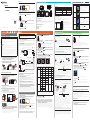 1
1
-
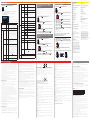 2
2
în alte limbi
- français: Kenwood DRV-330 Mode d'emploi
Alte documente
-
LG LMG810EAW.AITCMB Manualul proprietarului
-
LG LMG810EAW Manual de utilizare
-
LG LMG810EAW.AITCMB Manual de utilizare
-
Samsung HT-D7000 Manual de utilizare
-
LG OLED77C9PLA Manualul proprietarului
-
LG LMG710EM.ACLABK Manual de utilizare
-
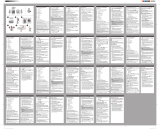 Mio MiVue C Series MiVue C300 Ghid de inițiere rapidă
Mio MiVue C Series MiVue C300 Ghid de inițiere rapidă
-
LG OLED77W9PLA Manualul proprietarului
-
JVC KD-PDR31 Installation & Connection Manual